三ノ宮から徒歩2分のパソコン修理店「パソコン修理サービス」です!
「電源は入るのに画面が真っ黒」「ロゴは出るけどそこから進まない」「カーソルすら出ず、何もできない」
──そんな状態に陥ったパソコンは、ユーザーにとって大きな不安要因です。
特に仕事や学業で毎日使っている方にとっては「今日の作業が全部できないのでは?」という焦りに直結します。
この記事では、パソコンが 起動後に画面が真っ黒になり反応しなくなる原因と対策 を掘り下げて解説します。
あわせて、日常でできる予防策や専門店への相談タイミングについても考えてみます。
真っ黒画面になる原因は何か?

ハードウェアの問題
- ケーブル・接続不良
HDMIやDisplayPortのケーブルが緩んでいるだけでも「真っ黒画面」になることがあります。ノートパソコンでは液晶のバックライト故障も疑われます。 - メモリの接触不良
意外と多いのがメモリの差し込み不良。認識できないと画面出力まで進まないケースがあります。 - HDD/SSDの故障
ストレージが読み込めなければOSが立ち上がらず、黒画面のまま止まってしまいます。 - グラフィックチップのトラブル
高負荷や熱によるGPUの劣化が進むと、画面信号が正常に送れなくなります。
ソフトウェア・システムの問題
- Windows Update 失敗
更新が途中で止まり、再起動後にOSがうまく起動しなくなるケース。 - ドライバ不良
グラフィックドライバやチップセットドライバの不具合で画面出力が止まることもあります。 - 起動設定の破損
ブートローダー(Windows Boot Manager)が壊れると、黒画面でフリーズする症状が出ます。
自分でできるチェック・応急対応
ケーブル・電源の確認
まずは物理的な接続を見直しましょう。外部モニターをつなぎ直す、電源ケーブルやACアダプタを確認するのは基本です。
強制再起動を試す
一時的なフリーズであれば、電源ボタンを長押しして強制終了 → 数分待って再起動するだけで直ることがあります。
セーフモード起動
F8キーやShift+再起動でセーフモードに入り、不要なドライバや最近の更新を削除する方法があります。
外部デバイスを外す
USB機器や外付けHDDなどが干渉している場合もあります。最小構成で起動を試すのは有効です。
注意すべきNG対応
- 何度もむやみに再起動を繰り返す
かえってシステムファイルが壊れるリスクがあります。 - 自己流で分解する
内部のホコリ取りやメモリ確認も大事ですが、静電気や配線破損のリスクがあるため経験がない場合は避けた方が無難です。 - 怪しいフリーソフトで修復を試す
かえってデータ破損やマルウェア感染を招くケースが報告されています。
日常でできる予防策
- 定期的にWindows Updateを実施し、不具合が出やすい大型更新はバックアップ後に行う。
- 大事なデータは外付けHDDやクラウドに二重保存する。
- 本体の冷却環境を整え、熱暴走を防ぐ。
- 長年使ったHDD/SSDは故障前に交換を検討する。
黒画面は「無言のSOS」
黒画面は、パソコンからの「まだ壊れてはいないけれど、このままだと危険かもしれない」という無言のサインとも言えます。
OSエラーにしてもハードの劣化にしても、完全に動かなくなる前に小さな不具合を見逃さないことが大切です。
専門店に相談するタイミング
もし次のような状態であれば、自力での解決は難しくなります:
- 回復メニューに入れない
- ストレージの異音や発熱がある
- セーフモードでも黒画面のまま
- 業務で使う重要データが入っている
こうしたときは、専門店で診断を受けるのが確実です。
神戸三宮でのサポートなら
「パソコンが起動後に真っ黒」「電源は入るのに反応しない」とお困りなら、
パソコン修理サービス 神戸三宮店 へご相談ください。
当店では以下のようなサポートが可能です。
- 起動不良の診断と原因特定
- データを保護した上での修復作業
- HDD/SSDの交換やクローン作業
- 液晶やグラフィック周りの故障対応
- 今後の予防策のアドバイス
真っ黒画面に悩まされている方は、諦める前にぜひご相談ください。
まとめ
- 起動後に真っ黒になる原因は、ハード・ソフトの両面にある
- ケーブルやセーフモード確認など、簡単なチェックで直る場合もある
- 放置や誤った対処は症状を悪化させるリスクがある
- 大事なデータが入っている場合は早めに専門店に依頼するのが安心
パソコンは「動かなくなってから」ではなく「おかしいと感じたとき」に手を打つのがおすすめです。




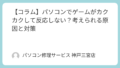
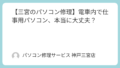
コメント